ACCESS VBA Yes/No型の使い方

ACCESSにはYes/No型というデータ型があります。
通常はチェックボックスで表示されるこのデータをVBAで扱う方法をご紹介します。
こんにちは。
はこにわガジェット (@hakoniwagadget) です。
ACCESSを使った売上管理、顧客管理などのデータベース開発を行っています。
ACCESSは基本機能だけでも十分便利ですが、VBAを使うことで格段に使いやすいデータベースを作成可能です。
この記事ではACCESSでのVBAの使い方をご紹介していきます。
Yes/No型のフィールド
最初は、テーブルでYes/No型のフィールドを作成する方法からです。
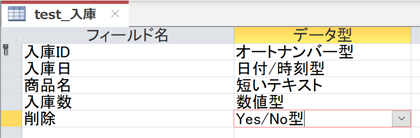
テーブルのデザインビューでデータ型を選択する際に、Yes/No型がありますので、こちらを選択します。
すると、下記のようにテーブルのデータシートビューではチェックボックスとして表示されます。

チェックを付けると値が「Yes」、チェックを外すと値が「No」になります。
作成時は既定値が「No」になっています。
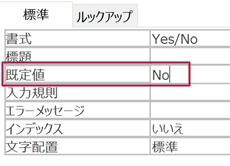
そのため、新しいレコードを追加した際はチェックがついていない状態が標準になります。
これを変更したい場合は、テーブルのデザインビューで既定値を「Yes」に変更することができます。
VBAでのYes/No型の使い方
VBAでYes/No型の変数を利用したい場合は、データ型をブール型(Boolean)に設定します。
例えば、以下のようにします。
Dim sakujo As Boolean
If sakujo = True Then
MsgBox "削除済み"
End If
sakujoという変数をBoolean型で宣言し、If文でsakujoがTrue(Yes)だった場合にメッセージボックス関数で「削除済み」と表示しています。
以上、Yes/No型の使い方でした。
ACCESSを使いこなせば、業務の効率化や自動化が実現できます。
しかし、自分でACCESSを学ぶには時間がない、難しそうで不安、という方も多いでしょう。
そんな時は、ACCESS開発歴20年以上、過去に200以上のACCESSデータベースの開発・修正実績のあるはこにわガジェット(@hakoniwagadget)にお任せください。
ACCESSの新規開発、既存のACCESSの修正、ACCESSの操作レッスンなど様々なサービスをご提供しています。
ご興味のある方は下記のサービス一覧をご覧ください。

最後までお読みいただき、ありがとうございました。


